- កត្តាដែលបណ្តាលឱ្យបាត់បង់ទិន្នន័យលើ SSD
- តើធ្វើដូចម្តេចដើម្បីងើបឡើងវិញទិន្នន័យពីប្រភេទ SSD នៅលើបង្អួច
- ភាពខុសគ្នារវាងប្រភេទ SSD និងជាដ្រាយរឹង HDD
រឹងរដ្ឋដ្រាយវ៍, គេស្គាល់ថាជាប្រភេទ SSD គឺជាឧបករណ៍ផ្ទុកទិន្នន័យដែលមានការរួមបញ្ចូលគ្នាសភានៃសៀគ្វីដែលជាការចងចាំ។ វាមានថាសម៉េញ៉ទិកជំនួសវ័យទាំងអស់ electrometrical ។ នេះជាបច្ចេកវិទ្យាទំនើបដែលប្រើចំណុចប្រទាក់អេឡិចត្រូនិនិងចំណុចប្រទាក់ I / O ដែលថ្មីដូចជា SATA ត្រូវបានគេបង្កើតឡើងដើម្បីដោះស្រាយតម្រូវការនៃប្រភេទ SSD ។ ខាងក្រោមនេះជាលក្ខណៈពិសេសរបស់វាគឺ:
- មិនមានផ្នែកចលនាមេកានិចបើប្រៀបធៀបនឹងថាសរឹងឬថាសទន់មាន។
- ថាសទាំងនេះគឺមានច្រើនជាងភាពធន់ទៅនឹងការរំញ័រនិងវិបត្តិរាងកាយ។
- ពួកគេគឺជាស្ងាត់កាន់តែច្រើន, តិចនិងពេលវេលាចូលដំណើរការ latency ទាបជាង។
- ដ្រាយកូនកាត់ត្រូវបានបង្កើតដោយប្រើប្រភេទ SSD និង HDD ដើម្បីបង្កើនការអនុវត្តនេះ។

ផ្នែកទី 1: កត្តាដែលបណ្តាលឱ្យបាត់បង់ទិន្នន័យលើ SSD
បញ្ហាការបាត់បង់ទិន្នន័យអ្នកប្រើនៅលើបានតប់ប្រមល់ទៀងទាត់។ នេះគឺជាអ្វីដែលត្រូវធ្វើជាមួយប្រភេទ SSD ប៉ុន្តែមានកត្តាជាច្រើនដែលមានប្រសិទ្ធិភាពវាថា។ បញ្ជីនៃកត្តាដែលបង្កឱ្យបាត់បង់ទិន្នន័យលើ SSD:
- នៅពេលដែលបើកបរត្រូវបានខូចខាតរាងកាយអ្នកអាចបាត់បង់ទិន្នន័យរបស់អ្នក។
- ប្រសិនបើបានចូលទៅនៅក្រោមការកំណត់កម្រិតខ្ពស់ដើម្បីដោះស្រាយដ្រាយដោយដៃ, ការកំណត់ខុសប៉ុន្មានអាចបង្កឱ្យមានទិន្នន័យដែលបាត់បង់។
- នៅលើកម្រិតផ្នែកទន់នៅពេលដែលការវាយប្រហារដោយមេរោគបានកើតឡើងជាច្រើនអាចទទួលបានទិន្នន័យដែលបានបាត់បង់។
- មានហេតុផលជាច្រើនផ្សេងទៀតដែលអាចបណ្តាលឱ្យទិន្នន័យបាត់បង់ដូចជាបញ្ហាបន្ទុកល
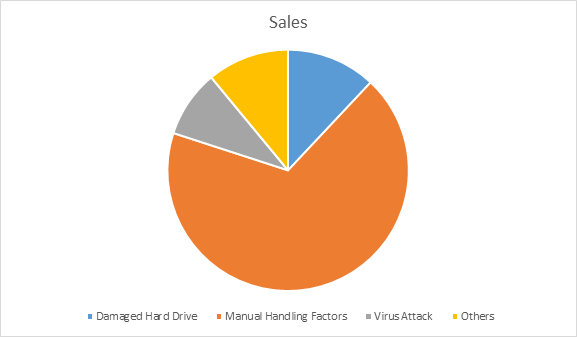
ផ្នែកទី 2: តើធ្វើដូចម្តេចដើម្បីងើបឡើងវិញទិន្នន័យពីប្រភេទ SSD នៅលើបង្អួច
សព្វថ្ងៃនេះទាំងអស់នៃប្រព័ន្ធបង្អួចការប្រើប្រភេទ SSD ។ ដោយសារតែហេតុផលណាមួយដែលអ្នកបានបាត់បង់ទិន្នន័យ, មានវិធីដែលអ្នកអាចទាញយកទិន្នន័យ។ ទោះជាយ៉ាងណា, មុនពេលដែលអ្នកទាញយកទិន្នន័យធ្វើឱ្យប្រាកដថាអ្នកមិនសរសេរទិន្នន័យណាមួយដើម្បីប្រភេទ SSD ដែលនេះអាចធ្វើឱ្យវាមិនអាចទៅរួចនោះទេដើម្បីស្តារទិន្នន័យ។
ដំណោះស្រាយ 1: សូមព្យាយាមដើម្បីស្វែងរកវាបាននៅក្នុង Recycle Bin:
ប្រសិនបើអ្នកកំពុងប្រើផ្ទៃតុរបស់ Windows, បន្ទាប់មកទិន្នន័យដែលបានលុបទៅម្ដងទៀត Bin ។ ទោះជាយ៉ាងណា, វាគឺគ្រាន់តែជាទិន្នន័យដែលបានលុបដោយប្រើប្រាស់ត្រូវបានលុបជម្រើសឬប៊ូតុងលុបតែប៉ុណ្ណោះ។ ប្រសិនបើអ្នកបានប្រើការផ្លាស់ប្តូរ + លុបជម្រើសឯកសារដែលត្រូវបានលុបដោយផ្ទាល់ពីប្រព័ន្ធនេះហើយពួកគេមិនត្រូវបានរកឃើញនៅក្នុងធុងសំរាមកែច្នៃ។ ខាងក្រោមនេះជាជំហានដើម្បីងើបឡើងវិញទិន្នន័យពីធុងសំរាមកែច្នៃនេះគឺ:
- ចូលទៅកាន់ម្ដងទៀតប៊ីនៅលើកុំព្យូទ័ររបស់អ្នក។ ជាធម្មតាវាគឺនៅលើផ្ទៃតុរបស់អ្នក។
- ឥឡូវនេះសូមទៅកាន់ឯកសារដែលអ្នកចង់ស្តារបាន។ ចុចកណ្ដុរខាងស្ដាំលើវាហើយចូលទៅកាន់ជម្រើសស្តារ។
ដំណោះស្រាយ 2: 3 ជំហានក្នុងការងើបឡើងវិញបានបាត់បង់ទិន្នន័យពីដ្រាយវ៍រឹងប្រភេទ SSD
Wondershare ទិន្នន័យការងើបឡើងវិញគឺមួយក្នុងចំណោមវិធីល្អបំផុតដើម្បីសង្គ្រោះទិន្នន័យដែលបានមកពីប្រភេទ SSD របស់អ្នកនៅលើបង្អួច។ សូម្បីតែប្រសិនបើអ្នកបានលុបចេញពីការផ្លាស់ប្តូរធុងសំរាមកែច្នៃឬលុបឯកសារ, វាអាចងើបឡើងវិញដោយការប្រើកម្មវិធីនេះ។ វាមានឥទ្ធិពលខ្លាំងណាស់វាអាចងើបឡើងវិញទិន្នន័យទោះបីជាកាត SSD ត្រូវបានវាយប្រហារដោយមេរោគឬការខូចខាតមួយចំនួនផ្សេងទៀត។ អ្នកអាចទាញយកទិន្នន័យពីការងើបឡើងវិញ Wondershare គេហទំព័រ Wondershare ។ សូមអនុវត្តតាមជំហានទាំងបីនេះដើម្បីយកទិន្នន័យពីកុំព្យូទ័របង្អួចរបស់អ្នក។
កម្មវិធីដ្រាយវ៍រឹងការងើបឡើងវិញនិងអាចជឿទុកចិត្តបានទិន្នន័យរបស់អ្នកមានសុវត្ថិភាព
- យកឯកសារដែលបាត់ឬលុប, រូបថត, អូឌីយ៉ូ, តន្ត្រី, អ៊ីម៉ែលពីឧបករណ៍ផ្ទុកណាមួយដែលមានប្រសិទ្ធិភាព, ដោយសុវត្ថិភាពនិងបានបញ្ចប់ទាំងស្រុង។
- ផ្ដល់ការគាំទ្រដល់ការងើបឡើងវិញទិន្នន័យពីធុងសំរាម, ដ្រាយវ៍រឹង, កាតអង្គចងចាំ, ដ្រាយពន្លឺ, កាមេរ៉ាឌីជីថលនិងកាមេរ៉ា។
- ផ្ដល់ការគាំទ្រដល់ការងើបឡើងវិញទិន្នន័យសម្រាប់ការលុបរំពេច, ការធ្វើទ្រង់ទ្រាយ, អំពើពុករលួយដ្រាយរឹង, វាយប្រហារដោយមេរោគ, ប្រព័ន្ធគាំងនៅក្រោមស្ថានភាពខុសគ្នា។

ការងើបឡើងវិញភាគថាស
ការបាត់បង់ទិន្នន័យសម្រាប់ការធ្វើទ្រង់ទ្រាយភាគថាសលុបឬច្រឡំ? សង្គ្រោះទិន្នន័យរក្សាទុកនៅលើភាគថាសដែលត្រូវបានលុបឬធ្វើទ្រង់ទ្រាយ, និងសូម្បីតែមកពីភាគថាសបាត់ឬលាក់ទុក។

ការងើបឡើងវិញឯកសារដែលបានលុប
ចៃដន្យលុបឯកសារសំខាន់ដោយគ្មានការបម្រុងទុកណាមួយនិងទទេ "Recycle Bin »? បានវិញឯកសារដែលបានលុបពីកុំព្យូទ័រ / កុំព្យូទ័រយួរដៃ / ម៉ាស៊ីនបម្រើនិងប្រព័ន្ធផ្សព្វផ្សាយឧបករណ៍ផ្ទុកផ្សេងទៀតយ៉ាងងាយស្រួលនិងយ៉ាងឆាប់រហ័ស។

ការសង្គ្រោះដ្រាយវ៍រឹងដើម
ស្ដារទិន្នន័យមិនអាចចូលដំណើរការ, ដែលបានលាក់ឬប្រព្រឹត្តអំពើពុករលួយយ៉ាងខ្លាំងដែលជាធម្មតាត្រូវបានបង្កឡើងដោយការខូចខាតប្រព័ន្ធឯកសារថាសរឹងដើម, ភាគថាសដើមឬបាត់បង់ផ្នែកទន់ការងើបឡើងវិញភាគថាសទិន្នន័យជាមួយអ្នកមានអំណាចនេះ។
- ជ្រើសប្រភេទឯកសារដែលអ្នកចង់ងើបឡើងវិញ។ ចូលទៅកាន់ការជ្រើសជម្រើស "ប្រភេទឯកសារទាំងអស់" ដើម្បីចាប់ផ្តើម។

- ជ្រើសដ្រាយថាសរឹងគោលដៅនិងចុចលើ "ចាប់ផ្តើម" ដើម្បីទិន្នន័យស្កេនបាត់បង់។

- បន្ទាប់ពីការស្កេន, អ្នកអាចមើលឯកសារដែលអាចសង្គ្រោះបានទាំងអស់ហើយចុច "វិញ" ប៊ូតុងនេះដើម្បីរក្សាទុក។

ឯកសារទាំងអស់នេះនឹងត្រូវបានសង្គ្រោះទៅទីតាំងដែលចង់បាននៅលើកុំព្យូទ័ររបស់អ្នកហើយអ្នកអាចរត់ឯកសារដើម្បីពិនិត្យមើលថាប្រសិនបើពួកគេស្ថិតនៅក្នុងស្ថានភាពល្អ។
ផ្នែកទី 3: ភាពខុសគ្នារវាងប្រភេទ SSD និង HDD
ប្រភេទ SSD
- Price- ជាទូទៅមានតម្លៃថ្លៃពួកគេបន្ទាប់មកថាសរឹង HDD ជាពួកគេមានទម្រង់បែបបទថ្មីបំផុតនិងបច្ចេកវិទ្យាទំនើបនេះប្រើប្រាស់។
- សមត្ថភាពប្រភេទ SSD មានសមត្ថភាពខ្ពស់បំផុតនៃ 4TB រីករាយជាមួយ។ ទោះជាយ៉ាងណាពួកគេមានណាស់និងមានតម្លៃថ្លៃខ្លាំងណាស់កម្រ។
- Speed- ប្រភេទ SSD គឺមានលឿនជាង HDD ។ ពួកគេអាចចាប់ផ្ដើមកុំព្យូទ័រជាមធ្យមនៅតិចជាងមួយនាទី។
- Fragmentation- ជាមួយនឹងប្រភេទ SSD មិនមានបញ្ហាបែងចែកដូចដែលវាមិនមានបញ្ហាដែលជាកន្លែងដែលឯកសារត្រូវបានរក្សាទុកនៅលើថាស
- Durability- ក្នុងនាមជាអ្នកមានគឺជាផ្នែកចលន lilke ថាសរឹង HDD វាការពារពីកត្តាបំផ្លាញនានានិងអាចធ្វើការសម្រាប់រយៈពេលយូរ។
HDD
- Price- HDD មានតំលៃថ្លៃតិចជាងប្រភេទ SSD ដូចដែលពួកគេត្រូវចំណាយពាក់កណ្តាលតម្លៃនៅលើប្រភេទ SSD ។
- សមត្ថភាពពួកគេមិនមានសមត្ថភាពខ្ពស់ដូចជាថាសរឹង HDD ដូចជាពួកគេមិនប្រើសៀគ្វីរួមបញ្ចូលគ្នាដែលផ្ដល់នូវសមត្ថភាពក្នុងការរក្សាទុកជាច្រើនទៀត។
- Speed- HDD មានការប្រកួតទៅនឹងល្បឿននៃប្រភេទ SSD នោះទេ។ បើទោះបីជាយឺតពួកគេគឺមានល្បឿនលឿនគ្រប់គ្រាន់ដើម្បីធ្វើកិច្ចការទាំងអស់មានភាពងាយស្រួលនិងលឿនជាងមុន។
- Fragmentation- ដូចដែលពួកគេបានប្រើចុងបន្តទៅដឹកនាំប្រព័ន្ធរក្សាទុកមានបញ្ហាជាបន្តនៃការបែងចែកក្នុងប្រភេទ SSD ។
- Durability- ពួកគេប្រើផ្នែកមេកានិចដែលបានផ្លាស់ប្តូរហើយជាមួយនឹងពេលដែលពួកគេទទួលរងការខូចខាតដោយសារឆក់ឬផ្សេងទៀត។ ហេតុនេះហើយបានជាពួកគេមានការប្រើប្រាស់បានយូរតិចជាងប្រភេទ SSD ។
ដ្រាយវ៍រឹងងើបឡើងវិញ
- ងើបឡើងវិញទិន្នន័យពីដ្រាយវ៍រឹងផ្សេងគ្នាប្រភេទ + +
- ជួសជុលថាសរបស់អ្នកមានការលំបាក +
- ងើបឡើងវិញពីខាងក្រៅការលំបាកដ្រាយ +
-
- ខាងក្រៅការងើបឡើងវិញថាសរឹង
- ក្រុមហ៊ុន Seagate ការងើបឡើងវិញដ្រាយរឹងខាងក្រៅ
- ការងើបឡើងវិញឯកសារ WD ខាងក្រៅដ្រាយថាសរឹង
- Freecom ការងើបឡើងវិញដ្រាយរឹងខាងក្រៅ
- ក្របីស្ទុះងើបឡើងវិញដ្រាយរឹងខាងក្រៅ
- បច្ចេកវិទ្យារបស់ G ខាងក្រៅការងើបឡើងវិញ rrive ការលំបាក
- ការងើបឡើងវិញទិន្នន័យដ្រាយរឹងខាងក្រៅ Fantom
- យកឯកសារពីដ្រាយរឹងខាងក្រៅបានធ្លាក់
- ងើបឡើងវិញទិន្នន័យពីដ្រាយរឹង / ថាស +
-
- លីនុចការងើបឡើងវិញថាសរឹង
- ការងើបឡើងវិញទិន្នន័យកុំព្យូទ័រយួរដៃ
- ការងើបឡើងវិញភាគថាស
- ក្រុមហ៊ុន Seagate ងើបឡើងវិញទិន្នន័យពង្រីក
- ការងើបឡើងវិញ WD លិខិតឆ្លងដែនរបស់ខ្ញុំ
- Lacie dard ងើបឡើងវិញទិន្នន័យថាស
- ការងើបឡើងវិញទិន្នន័យ WD ធាតុ
- ក្រុមហ៊ុន Dell បានងើបឡើងវិញទិន្នន័យដ្រាយរឹង
- Acomdata ងើបឡើងវិញទិន្នន័យដ្រាយរឹង
- Fujitsu បានងើបឡើងវិញទិន្នន័យដ្រាយរឹង
- Iomega ការងើបឡើងវិញថាសរឹង
- ក្រុមហ៊ុន Toshiba បានផ្លាស់ប្តូរការងើបឡើងវិញទិន្នន័យ
- ការងើបឡើងវិញទិន្នន័យ Micronet
- ងើបឡើងវិញទិន្នន័យពីឧបករណ៍ផ្សេងគ្នា + +
-
- ការងើបឡើងវិញទិន្នន័យ Rocster
- ការងើបឡើងវិញទិន្នន័យ Buslink
- ការងើបឡើងវិញ M4 មានសារៈសំខាន់ខ្លាំងណាស់ទិន្នន័យ
- ការងើបឡើងវិញទិន្នន័យដ្រាយរឹងភ្នំកាល់វ៉ារី
- Simpletech ងើបឡើងវិញទិន្នន័យដ្រាយរឹង
- ការងើបឡើងវិញ Kingston ប្រភេទ SSD
- ទិន្នន័យ Apricorn Aegis ការងើបឡើងវិញ
- ក្រុមហ៊ុន HP បានងើបឡើងវិញទិន្នន័យថាសរឹង
- Maxtor ងើបឡើងវិញទិន្នន័យដ្រាយរឹង
- ក្រុមហ៊ុន Hitachi បានងើបឡើងវិញទិន្នន័យដ្រាយរឹង
- ក្រុមហ៊ុន Toshiba បានងើបឡើងវិញទិន្នន័យដ្រាយរឹង
- ក្រុមហ៊ុន Panasonic បានងើបឡើងវិញទិន្នន័យដ្រាយរឹង
- រក្សាទុកសរបស់អ្នកមានការលំបាក +
- ងើបឡើងវិញទិន្នន័យនេះពី Mac OS + +
- បញ្ហាជាមួយនឹងដ្រាយរឹង +






